Värdtjänsten startar inte
Översikt
För att Värd ska fungera korrekt måste Värdtjänsten vara aktiv på värddatorn.
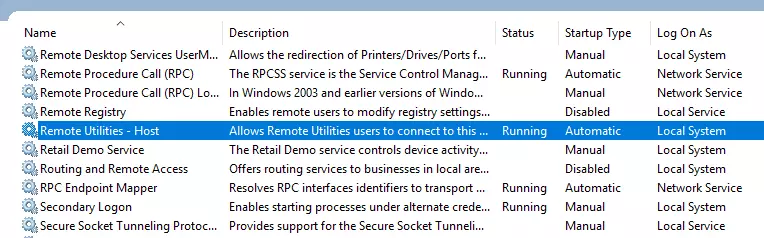
Värdtjänsten startar automatiskt när du installerar eller uppdaterar Värden. Värdtjänsten startar automatiskt med Windows, såvida du inte ändrar detta beteende i Värd Startläge inställningar.
Symptom
Värdtjänsten Värd startar inte efter installation eller uppdatering till en nyare version.
Lösningar
- Starta om Värddatorn.
- (Windows 8 och 10) Gå till Kontrollpanel→Hårdvara och ljud→Strömalternativ, klicka på Välj vad strömbrytare gör och avmarkera Aktivera snabbstart:
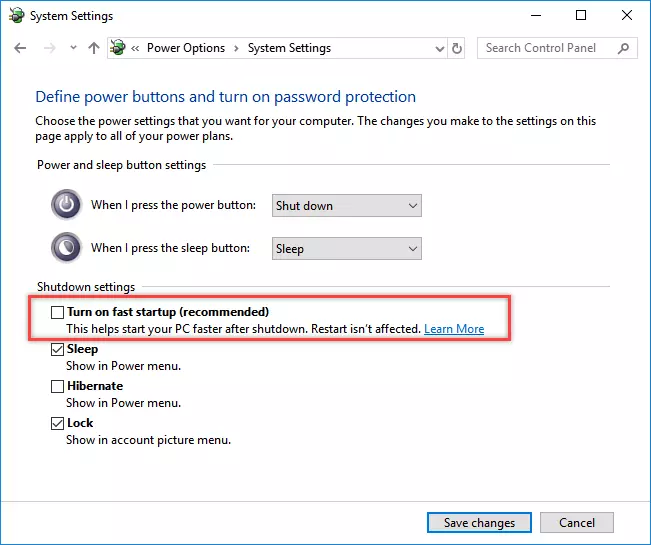
- Se till att ditt antivirusprogram inte blockerar Remote Utilities drift. Det rekommenderas att du lägger till Värden i din antivirus undantagslista.
- Avinstallera helt och installera om Värden.
- Se till att de portar som används av Värden inte används av annan programvara på Värddatorn. Se Portar som används av Remote Utilities för mer information.
Andra felsökningar
Om inget av ovanstående hjälper, skicka ett e-postmeddelande till support@remoteutilities.com och ge följande data för att hjälpa oss att ytterligare diagnostisera problemet:
- Windows System Events Log
- Värdinställningar registreringsnyckel
- Värd loggfil/er
Hur man exporterar Windows System Events logg (Windows 10)
- Klicka på Sök Windows knappen på aktivitetsfältet och börja skriva "Event...". Klicka på Händelsevisare i sökresultaten:
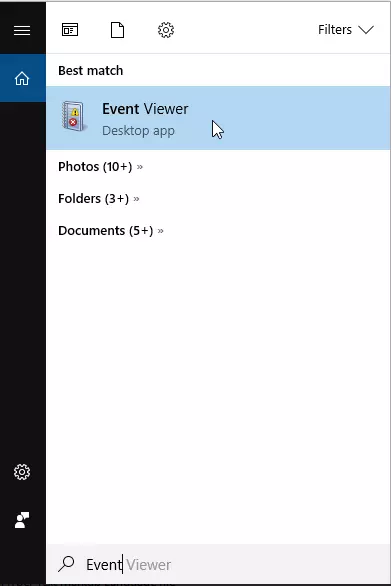
- Fönstret för Händelsevisare öppnas:
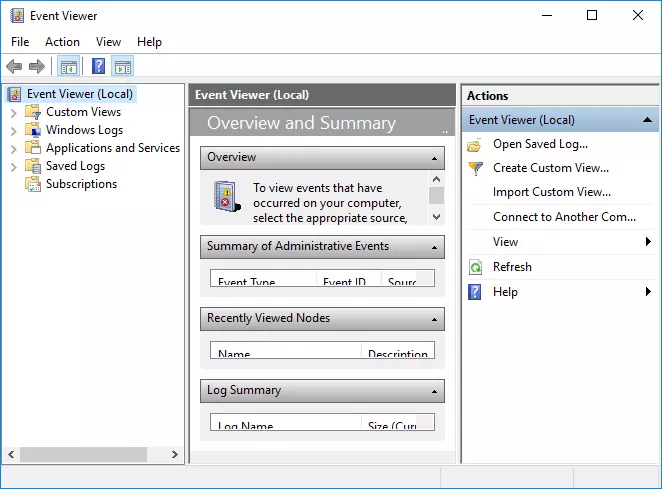
- I vänster panel, navigera till Windows Loggar→System och klicka på Filtrera aktuell logg:
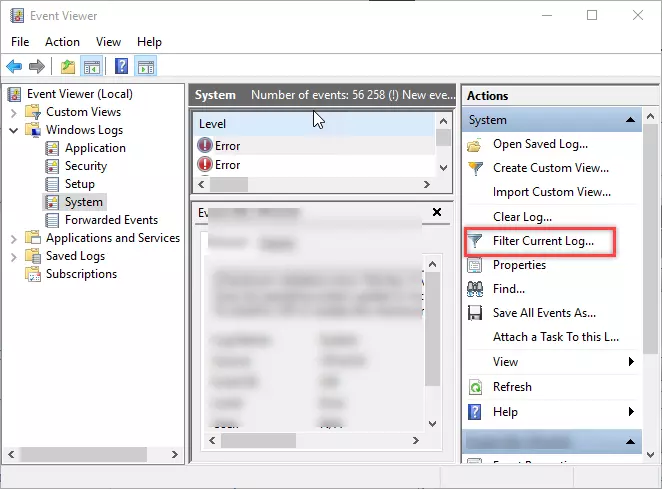
- I "Filtrera aktuell logg" fönstret, använd Loggade rullgardinsmenyn för att välja den tidsperiod för vilken du vill spara loggen. Se till att den valda perioden är tillräckligt lång för att inkludera den dag du faktiskt hade ett problem med Värdtjänsten. Klicka på Ok:
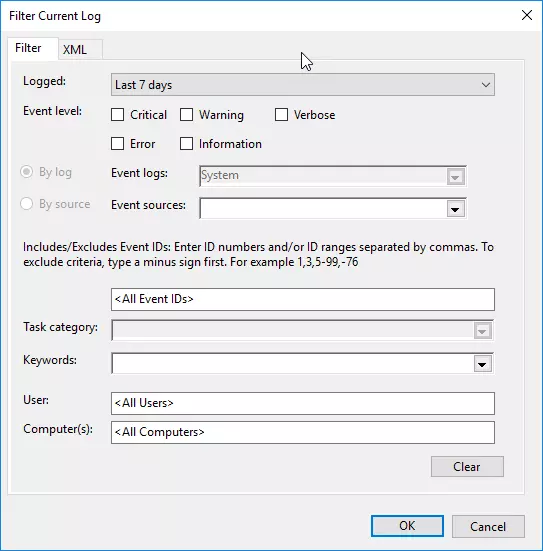
- Klicka på Spara filtrerad loggfil, välj målmappen och spara loggen som
.evtxfil: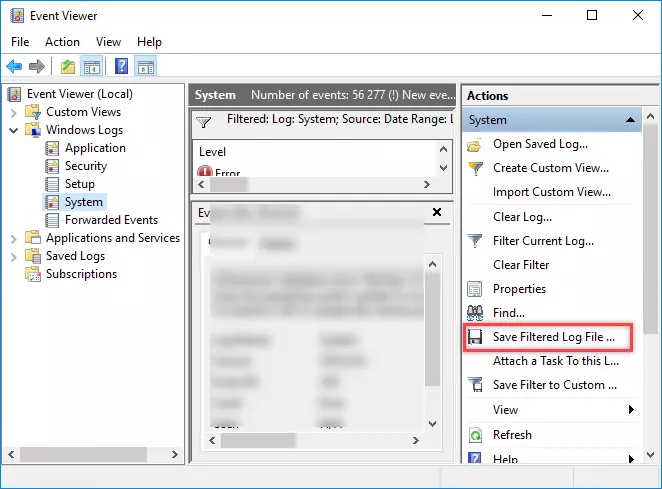
Hur man exporterar Värd registreringsnyckel
- Skriv "regedit" i Windows Kör dialogvyn (eller använd Windows Sök), och öppna Windows Registreringsredigerare.
- Navigera till nyckeln
HKEY_LOCAL_MACHINE\SOFTWARE\Usoris\Remote Utilities Host. - Högerklicka på nyckeln och välj Exportera:
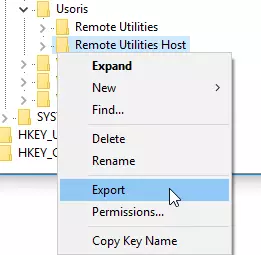
- Spara
.regfilen på din lokala disk.
Hur man får Värd loggar
Öppna mappen C:\Program Files (x86)\Remote Utilities - Host\Logs, komprimera html-filerna i mappen och skicka oss den komprimerade filen tillsammans med Windows Events Log (.evtx) och Värd registreringsnyckel (.reg) filer.